Hướng dẫn sửa chữa, Kiến thức, Lỗi phần mềm
Hướng dẫn sửa lỗi cập nhật Windows 0x80070017
Bạn nhận được thông báo lỗi 0x80070017 trong quá trình cài đặt hoặc cập nhật Windows. Nguyên nhân gây ra lỗi này thường là do các tệp hệ thống bị thiếu hoặc bị hỏng. Dưới đây là những cách sửa lỗi cập nhật Windows 0x80070017.

Xem thêm: Hướng dẫn sửa lỗi 0x0000011b khi kết nối máy in trong mạng LAN trên Windows 10
Các phương pháp khắc phục sự cố 0x80070017 cơ bản
Trước khi sử dụng các phương pháp chuyên sâu hơn, bạn có thể thử các phương pháp đơn giản sau.
Cách 1: Khởi động lại máy tính
Việc đầu tiên bạn cần làm khi gặp phải mã lỗi 0x80070017 đó là khởi động lại máy tính. Điều này có thể khắc phục các vấn đề về RAM, máy chậm, lỗi kết nối Internet và các vấn đề về hiệu suất do việc sử dụng máy tính trong thời gian dài.
Cách 2: Ngắt kết nối với các thiết bị ngoại vi
Đôi khi các thiết bị ngoại vi có thể gây ra sự cố với mã lỗi 0x80070017. Nó có thể là ổ cứng, modem, CD-ROM hoặc bất cứ thứ gì có thể là thủ phạm vì chúng có liên quan lẫn nhau với hệ điều hành Windows. Do đó, hãy ngắt kết nối với các thiết bị ngoại vi và kiểm tra xem lỗi có được khắc phục hay không.
Cách 3: Kết nối lại với Internet
Với trường hợp như tệp cài đặt đã tải xuống hoàn thành 100% nhưng lỗi cập nhật Windows 0x80070017 xuất hiện trong khi cố gắng chạy tệp cài đặt. Đây có thể là do Internet. Vì vậy, hãy thử ngắt và kết nối lại với Internet xem sao.
Các phương pháp khắc phục sự cố 0x80070017 chuyên sâu
Cách 1: Tắt tạm thời ứng dụng chống virus
Khi gặp phải sự cố 0x80070017, bạn có thể tạm thời tắt ứng dụng chống virus. Hoặc nếu bạn không sử dụng ứng dụng chống virus nữa thì hoàn toàn có thể gỡ cài đặt ứng dụng đó đi.
Xem thêm: Cách ngăn chặn cài đặt thêm và gỡ bỏ phần mềm trên máy tính
Cách 2: Chạy Windows Update Troubleshooter
Các bước thực hiện như sau:
Bước 1: Mở Settings bằng cách nhấn Windows + I.
Bước 2: Sau đó, bạn chọn Update & Security.
Bước 3: Bạn chuyển xuống mục Troubleshoot, chọn Additional troubleshooters và nhấn vào nút Run the troubleshooter trong Windows Update.
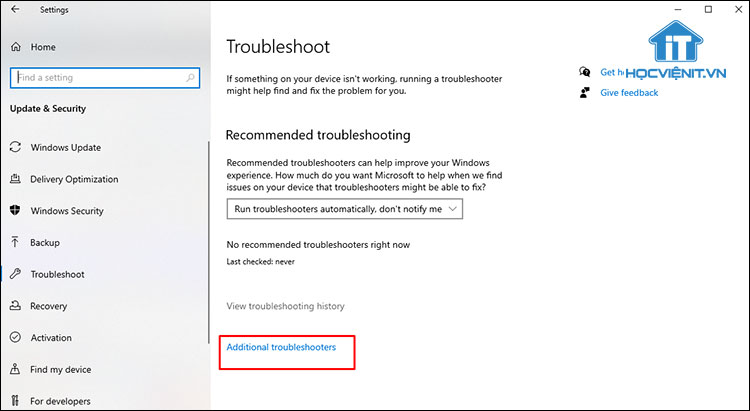
Bước 4: Đợi cho đến khi quá trình trên hoàn thành, nhấn Apply this fix và khởi động lại máy tính của bạn.
Cách 3: Cập nhật driver
Driver bị cũ có thể gây ra sự cố không tương thích với quá trình cập nhật Windows, do đó dẫn đến lỗi khôi phục hệ thống 0x80070017. Khi đó, bạn cần cập nhật driver mới nhất cho máy tính.
Xem thêm: Hướng dẫn cập nhật driver máy tính đơn giản và nhanh nhất
Cách 4: Cài đặt Windows thủ công
Bạn có thể cài đặt Windows thủ công bằng cách tải file từ trang web Windows Update Catalog. Các bước thực hiện như sau:
Bước 1: Truy cập trang web Windows Update Catalog.
Bước 2: Nhập tên phiên bản Windows mà bạn muốn tải vào khung tìm kiếm và nhấn Enter.
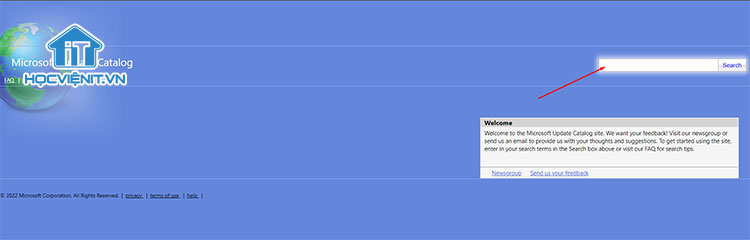
Bước 3: Chọn phiên bản cụ thể mà bạn muốn tải xuống và nhấp vào nút Download.
Bước 4: Trong cửa sổ mới hiện lên, hãy nhấn vào liên kết được hiển thị để tải xuống tệp cài đặt.
Bước 5: Kích đúp chuột vào tệp vừa tải và thực hiện theo hướng dẫn của hệ thống để cài đặt Windows.
Cách 5: Đặt lại dịch vụ Windows Update
Đôi khi các thành phần có trong Windows Update có thể gây ra mã lỗi 0x80070017 nếu không hoạt động bình thường. Để khắc phục, bạn cần đặt lại dịch vụ Windows Update.
Các bước thực hiện như sau:
Bước 1: Mở hộp thoại Run bằng cách nhấn Windows + R.
Bước 2: Sau đó, bạn nhập “services.msc” và nhấn Enter.
Bước 3: Tìm đến dịch vụ Windows Update, kích chuột phải vào nó và chọn Stop. Đợi cho quá trình hoàn tất là xong.
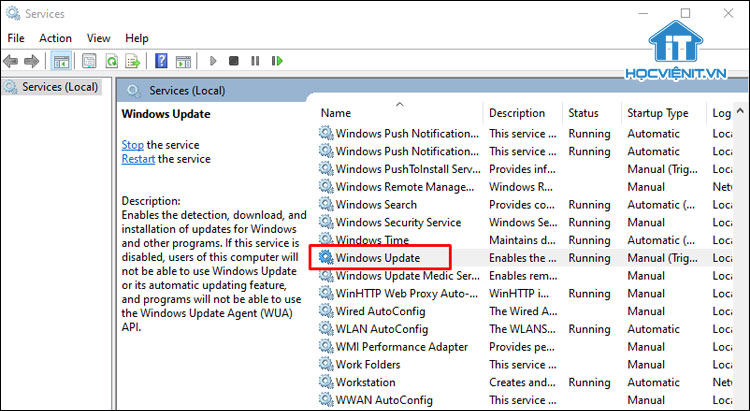
Cách 6: Sửa chữa các tệp bị hỏng
Bạn có thể sử dụng công cụ chkdsk để quét, tìm và sửa chữa các tệp bị hỏng trên Windows. Các bước thực hiện như sau:
Bước 1: Nhập “cmd” vào menu Start, kích chuột phải vào Command Prompt và chọn Run as administrator.
Bước 2: Nhập lệnh “chkdsk C: /f /r /x” và nhấn Enter.
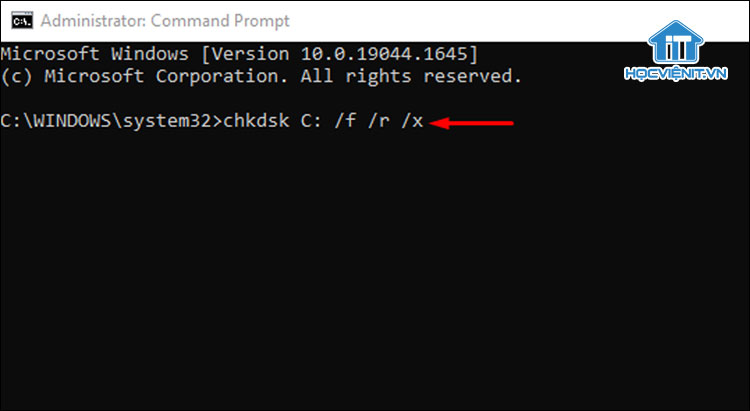
Cách 7: Thực hiện khởi động sạch
Các bước thực hiện như sau:
Bước 1: Nhấn Windows + R rồi nhập “msconfig” và nhấn Enter.
Bước 2: Chọn Selective startup rồi bỏ chọn Load startup items bên dưới.
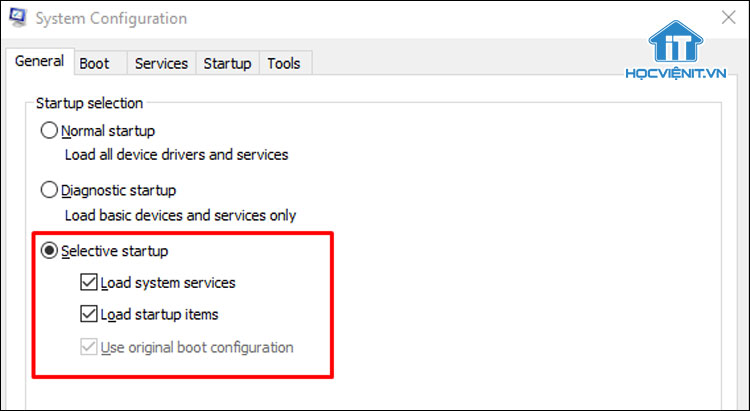
Bước 3: Chuyển sang tab Service, tích chọn Hide all Microsoft services và nhấn Disable all để tắt tất cả các dịch vụ không cần thiết có thể gây ra xung đột.
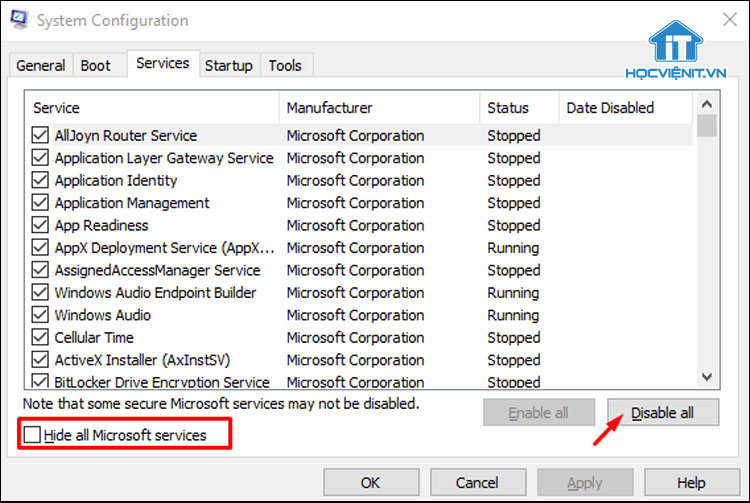
Bước 4: Trên tab Startup, bạn nhấn Open Task Manager.
Bước 5: Trong cửa sổ Task Manager, bạn chuyển sang tab Startup và tắt tất cả các mục khởi động được bật bằng cách kích chuột phải vào chúng rồi chọn Disable.
Bước 6: Nhấn OK và khởi động lại máy tính.
Cách 8: Cài đặt Windows thông qua USB
Mã lỗi 0x80070017 có thể xảy ra khi có sự cố với phương tiện cài đặt của bạn hoặc ổ đĩa. Do đó, bạn hãy thử cài đặt Windows bằng một phương tiện cài đặt khác như USB.
Xem chi tiết: Cách tạo USB cài Windows nhanh nhất
Trên đây là chia sẻ của Học viện iT.vn về cách sửa lỗi cập nhật Windows 0x80070017. Hy vọng những kiến thức này có thể giúp ích cho bạn trong quá trình học tập và làm việc. Nếu có bất cứ thắc mắc nào thì hãy để lại bình luận ngay dưới bài viết này hoặc inbox trực tiếp cho HOCVIENiT.vn để được giải đáp tốt nhất. Chúc bạn thành công!
Mọi chi tiết xin vui lòng liên hệ:
CÔNG TY CỔ PHẦN HỌC VIỆN IT
MST: 0108733789
Tổng đài hỗ trợ: 024 3566 8686 – Hotline: 0981 223 001
Facebook: www.fb.com/hocvienit
Đăng ký kênh Youtube để theo dõi các bài học của Huấn luyện viên tốt nhất: http://bit.ly/Youtube_HOCVIENiT
Hệ thống cơ sở đào tạo: https://hocvienit.vn/lien-he/
Học viện IT.vn – Truyền nghề thực tế cùng bạn đến thành công!



Bài viết liên quan
Hướng dẫn vệ sinh RAM – Làm chủ kỹ năng bảo dưỡng RAM laptop, PC
Thao tác vệ sinh RAM giúp loại bỏ bụi bẩn, oxi hóa, đảm bảo máy...
Th6
Hướng dẫn tải sơ đồ mạch cho học viên mới
Sơ đồ mạch giúp kỹ thuật viên hiểu rõ cách các linh kiện trên main...
Th6
Laptop bị hở vỏ: Nguyên nhân và cách khắc phục
Laptop bị hở vỏ là một lỗi thường gặp và khá phổ biến, ảnh hưởng...
Th6
5 cách sửa lỗi phím Fn không sử dụng được trên laptop
Phím Fn thường được sử dụng kết hợp với các phím chức năng F1-F12 để...
Th6
Hướng dẫn thay IC nguồn laptop theo quy trình cơ bản
Trong bài viết này, Học Viện IT thực hiện một hướng dẫn chuyên sâu về...
Th6
Hướng dẫn vệ sinh bảo dưỡng MacBook cho học viên mới
Các bộ phận phần cứng MacBook như quạt tản nhiệt, bo mạch chủ, CPU/GPU và...
Th6